
Kvalitný program na obnovu dát vám môže ušetriť v rôznych situáciách, keď dôjde k náhodnému vymazaniu dôležitých údajov z dôvodu chyby používateľa, zlyhania softvéru alebo hardvéru. V takých situáciách môže byť váš program váš záchranca Easeus údaje zotavenie čarodejník pre, ktoré dokážu ľahko získať odstránené údaje z rôznych typov médií.
Dôvody na vymazanie údajov môžu byť veľmi odlišné. Pri odstraňovaní je tiež zlý zvyk používať kombináciu Shift + Delete, sú to útoky vírusov alebo ransomware, zlyhanie operačného systému, neúmyselné formátovanie disku alebo USB flash disk. V každej takejto situácii je nevyhnutné používať vysokokvalitný program na obnovu údajov zo systému súborov..
Teraz je k dispozícii veľa bezplatných / sharewarových programov na obnovu dát, ale väčšina z nich má rôzne obmedzenia: veľkosť zväzku na skenovanie je obmedzená, obnovuje sa iba prvých 100 (1 000 atď.) Súborov, jednotky USB flash nie sú podporované, obmedzenia typu súbory, podporované systémy súborov atď. V prípade vážnejšieho problému budete musieť kúpiť komerčnú verziu.
Jedným z najlepších riešení na obnovu dát pre Windows je program Easeus údaje zotavenie čarodejník profesionálny. Okrem toho je k dispozícii aj bezplatná edícia - EaseUS Data Recovery Wizard Free, ktorej hlavným obmedzením je limit 2 GB o veľkosti získaných údajov.
V tomto článku sa zameriame na výhody a nevýhody sprievodcu EaseUS Data Recovery Wizard Pro, ktorý vám pomôže pri rozhodovaní pri výbere nástroja na obnovu dát..
Inštalácia aplikácie EaseUS Data Recovery Wizard Pro nespôsobuje problémy a príde na jednoduché kliknutie na Ďalej-> Ďalej-> Ďalej. K dispozícii je niekoľko jazykov rozhrania, ale medzi nimi nie je ruština, takže výber je v angličtine, ale nemalo by to spôsobiť problémy, pretože produktové rozhranie je intuitívne, asketické a jednoduché a nemalo by byť zmätené ani pre neskúsených používateľov..

Po spustení programu sa spustí Sprievodca obnovením, ktorý vám umožní vybrať typ stratených súborov (dokumenty, video, zvuk, grafika, poštové archívy atď.). Ak máte pripojenie k internetu, môžete pomocou tlačidiel v hornom menu kontaktovať konzultanta technickej podpory online alebo získať prístup k online systému pomoci..
Po výbere typu súborov, ktoré chcete obnoviť (ak si nie ste istí, začiarknite políčko) všetko súbor druhy), kliknite na tlačidlo Ďalej a sprievodca prejde do fázy výberu disku, ktorý chcete vyhľadať odstránené súbory.
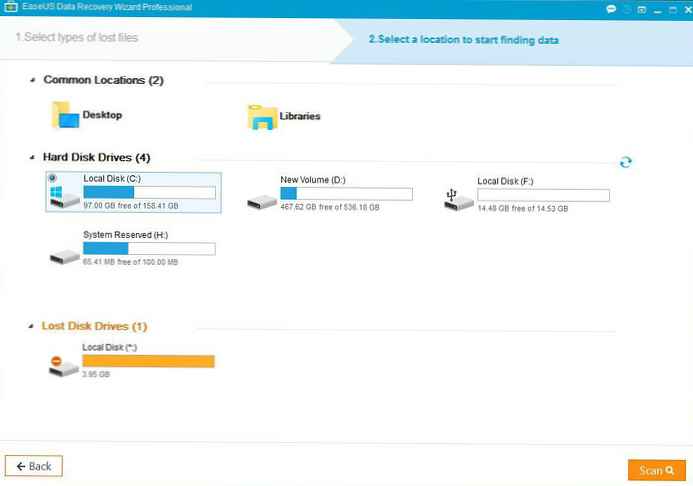
Po rýchlej kontrole sa zobrazí zoznam nájdených odstránených súborov v systéme súborov. Zostáva nezabudnúť na súbory, ktoré je potrebné obnoviť, a určiť adresár, do ktorého by sa mali obnovené súbory umiestniť (dôrazne sa odporúča, aby to bola iná jednotka).
Pohodlne, vo výsledkoch kontroly, EaseU zobrazuje pôvodnú hierarchiu priečinkov. To uľahčuje vyhľadanie priečinka, v ktorom boli odstránené súbory umiestnené. Ak si nepamätáte presne názov adresára, v ktorom boli súbory uložené, je lepšie použiť filter podľa typu súboru.
Aktuálna relácia obnovy s nájdenými súbormi sa dá uložiť a vrátiť sa k nej neskôr, čím sa proces obnovy veľkého množstva údajov na časti rozdelí. V prípade textových a obrazových súborov je podporovaná funkcia náhľadu, ktorá vám umožní pochopiť, či sa údaje, ktoré sa snažíte obnoviť.
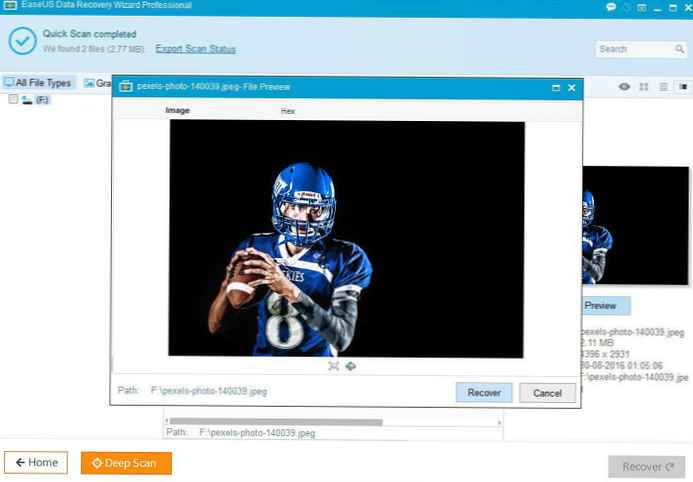 V prípade, že ste nenašli potrebné súbory v režime rýchleho skenovania (rýchly skenovať), musíte skúsiť spustiť hĺbkovú kontrolu zväzku a vyhľadať odstránené položky (hlboký skenovať). Tento spôsob vyhľadávania je pomerne zdĺhavý (až niekoľko hodín v závislosti od veľkosti zväzku). Počas kontroly budú nájdené súbory pridané do zoznamu..
V prípade, že ste nenašli potrebné súbory v režime rýchleho skenovania (rýchly skenovať), musíte skúsiť spustiť hĺbkovú kontrolu zväzku a vyhľadať odstránené položky (hlboký skenovať). Tento spôsob vyhľadávania je pomerne zdĺhavý (až niekoľko hodín v závislosti od veľkosti zväzku). Počas kontroly budú nájdené súbory pridané do zoznamu..
Aby sme overili účinnosť Sprievodcu obnovením EASEUS Data Pro, odstránili sme obsah disku a pomocou sprievodcu sme sa pokúsili obnoviť odstránené súbory. Program je plne v súlade s našimi očakávaniami, podarilo sa nám nájsť všetky odstránené súbory. Program bol účinný aj po formátovaní oddielu. Boli nájdené všetky súbory, ale štruktúra priečinkov bola čiastočne narušená. A čo je najdôležitejšie, všetky obnovené súbory sa otvorili správne a údaje v nich neboli poškodené. A to je najdôležitejšia vec!
Hlavné klady Sprievodca obnovením údajov EaseUS Pro:
- Podpora mnohých typov súborov
- Schopnosť obnoviť e-maily zo súborov pst
- Jednoduché a pohodlné rozhranie
- Podpora rôznych systémov súborov a typov médií
- Vstavaný náhľad súboru
- Schopnosť uložiť výsledky kontroly a neskôr sa vrátiť k obnoveniu
- Obnova dát z formátovaných a poškodených oddielov
nedostatky Sprievodca obnovením údajov EaseUS Pro:
- Naskenuje sa celý zväzok. Nemôžete skenovať jednotlivé adresáre
- Ukážka nie je k dispozícii pre súbory väčšie ako 100 MB, ani pre video a zvukové súbory
- Režim hlbokého skenovania je k dispozícii iba po vykonaní rýchleho skenovania.
Preto je program EaseUS Data Recovery Wizard Pro dobrý a kvalitný program, ktorý vám umožňuje obnoviť odstránené údaje pomerne efektívne a rýchlo, a to aj na formátovaných alebo poškodených oddieloch s rôznymi typmi súborových systémov. Rozhranie programu je čo najjednoduchšie a najpriamejšie. Podľa informácií na oficiálnych webových stránkach programu (http://www.easeus.com/), ak program nepomôže obnoviť vymazané údaje, môže používateľ očakávať vrátenie vynaložených peňazí..
Ako reklama











